Eu uso cada vez mais Siri no meu iPhone e prefiro usar comandos de voz ao enviar mensagens de texto. Em um Mac, é mais fácil e rápido digitar com o teclado completo, mas se você usar o Siri e o ditado de voz no iPhone, convém começar a conversar com o seu Mac também.
Semelhante ao comando Hey, Siri no iOS, você pode definir o OS X para começar a ouvi-lo sem pressionar uma tecla.

O comando padrão para iniciar o ditado no OS X é pressionar a tecla Função duas vezes, mas você pode configurar um comando de voz para iniciar e parar o ditado com as mãos livres. É um processo de duas etapas:
Etapa 1: Vá para Preferências do Sistema> Ditado e Fala e marque a caixa para Usar Ditado Avançado . Você precisará baixar um arquivo de 1, 2 GB, que permite o uso off-line do ditado.

(Além de permitir que você habilite o ditado de mãos-livres na etapa 2, o ditado aprimorado tem o benefício adicional de acelerar o processo de ditado. Ele evita que o Mac precise ir aos servidores da Apple para entender suas palavras, o que reduz bastante atraso de suas palavras faladas sendo transcritas em sua tela.)
Etapa 2: Vá para Preferências do sistema> Acessibilidade e, em seguida, role para baixo e escolha Ditado no painel esquerdo. Em seguida, marque a caixa para Ativar a frase do teclado de ditado . O teclado padrão é "Computador" para que você possa dizer "Computador, iniciar o ditado" e "Computador, parar o ditado", mas pode alterá-lo para qualquer nome de animal de estimação que possa ter para o seu Mac.

Se você gosta da ideia de ditar para o seu Mac, então você vai querer ficar de olho na Conferência Mundial de Desenvolvedores da Apple, marcada para o próximo mês. Há rumores de que Siri está indo para Macs com a próxima atualização para o OS X, versão 10.12.
Por fim, para os amigos da Siri, temos a lista completa de comandos do Sir.
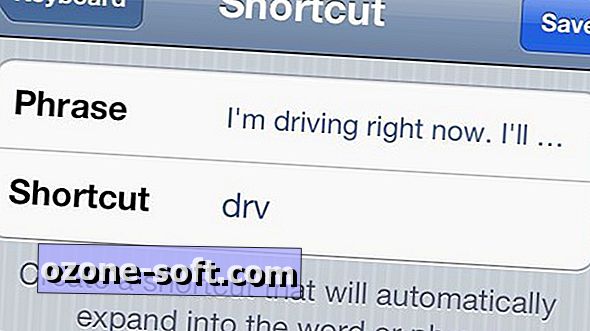












Deixe O Seu Comentário